WP Table Manager: WordPress テーブルマネージャーのまったく新しいデザイン
1 年間の多大な労力がかかりましたが、ついに完成しました。完全に改良されたWP Table ManagerWordPress ブログで利用できるようになりました。 更新されたWP Table Managerには、まったく新しいデザインとユーザー インターフェイスが搭載されていますが、新しいのはデザインだけではありません。
クライアント Web サイト向けの堅牢なテーブル管理ソリューションをお探しですか?
このプラグインは、価格表から製品比較まで、明確かつユーザーフレンドリーな方法でデータを表示するための強力な機能を提供します。
今すぐ競争力を手に入れましょう!
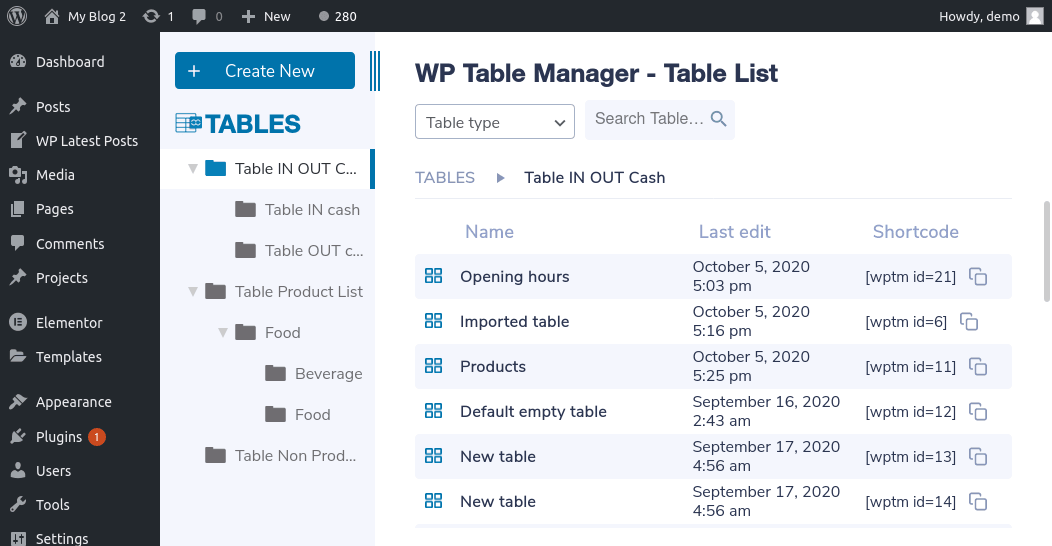
WP Table Manager 2.7.0 は、生産性を向上させる機能を備えた新しいデザインを補完します。 WordPress プラグインには、モバイルでの使いやすさの向上、列のデータ型を設定する機能などが備わっています。 この記事の残りの部分では、新しくて美しくなったWP Table Manager 使用して、WordPress 上でより優れたテーブルを作成する方法を見ていきます。
WordPress テーブルのまったく新しいデザイン
それをミスってはいけない。 テーブル マネージャーからWP Table Managerにアクセスすると、すぐに新しい簡素化されたデザインが表示されます。 このデザインには 2 つの領域があります。テーブル間を移動できる左側のサイドバーと、選択したフォルダー内のテーブルのリストが表示されるメイン領域です。
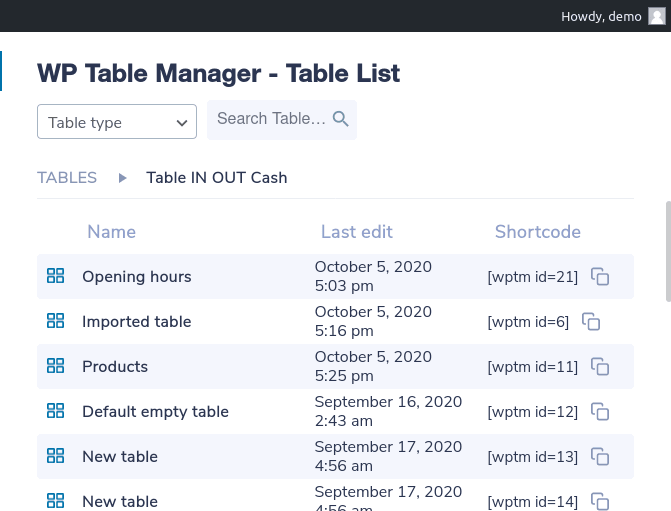
ほとんどの時間はメイン領域で費やしますが、ファイル マネージャーと同じように、サイドバーを使用してフォルダーを管理したり、新しいディレクトリやテーブルを作成したり、テーブルを検索したりすることができます。 メインエリアにはテーブルがあります。 テーブルの行をクリックすると、ツールバーから行を編集、名前変更、コピー、または削除できます。 ツールバーでは、テーブルのフィルタリングや検索も行うことができます。
WP Table Manager は、ミニマルな新しい外観を備えています。
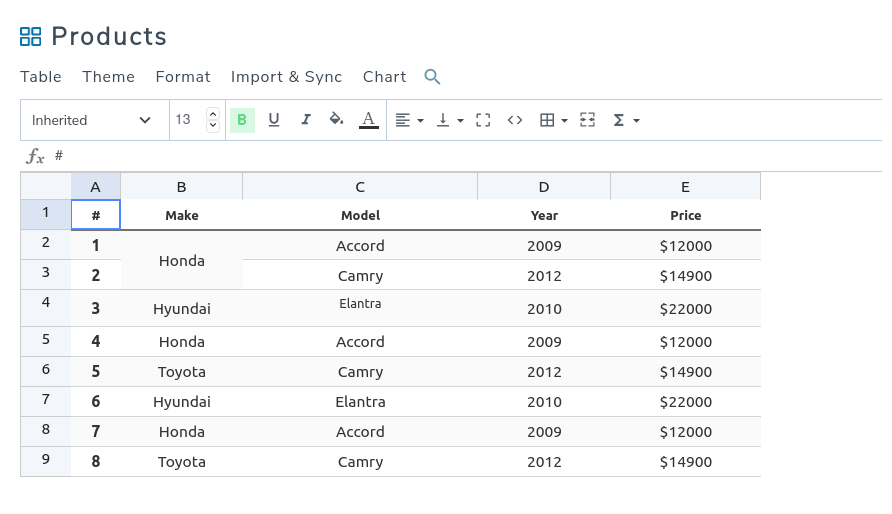
すぐ下には、セルまたはセル内のデータを編集するときに使用できるツールバーがあります。 ツールバーを使用すると、フォントからセルの色、およびその間にあるすべてのものまで、すべてのデータ セルを書式設定できます。 テーブル内の 1 つ以上のセルを強調表示し、テーブルを使用して書式設定するだけです。
それだけではありません。 チャートエディターも刷新しました。 新しいグラフを作成するには、セル範囲を選択し、データからグラフを作成する。 チャート エディターも 2 つのセクションで構成されています。チャートをカスタマイズできる右側のサイドバーと、視覚化されたデータをプレビューするメイン領域です。
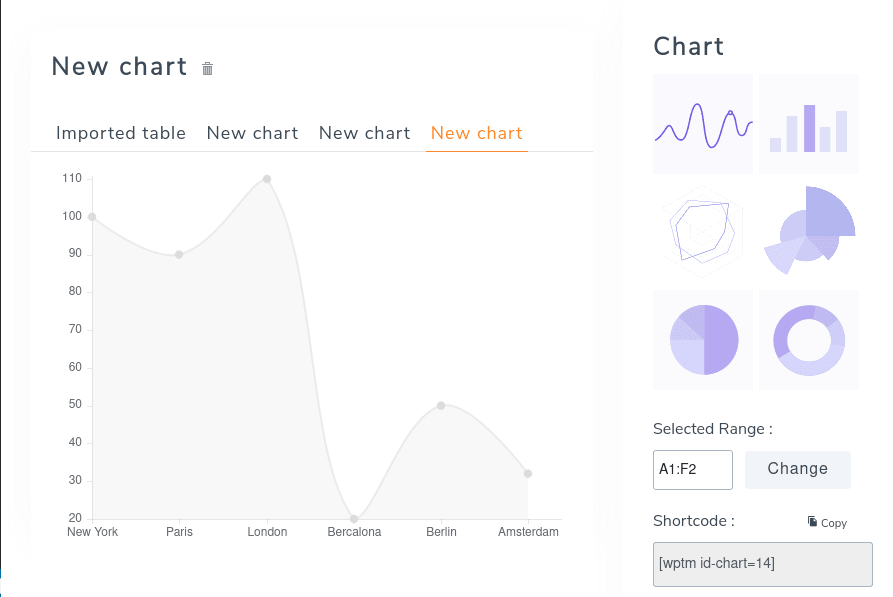
WP Table Manager は、メインエリアのプレビューをすぐに更新します。
モバイルの使いやすさの向上
まだテーブルエディターを終了しないでください。 その間、モバイルでのデータの表示方法をカスタマイズできます。 小さなデバイス上でテーブルを適切に表示する際の困難を誰もが知っています。 最も簡単な解決策は、データを読み取る人がデスクトップから行っていることを願うことですが、それは最適とは言えず、現実的でもありません。今日では、モバイル ユーザーはデスクトップ訪問者と同じくらい、あるいはそれ以上に一般的です。 より良い方法は、 WP Table Managerの応答モードの 1 つを使用することです。
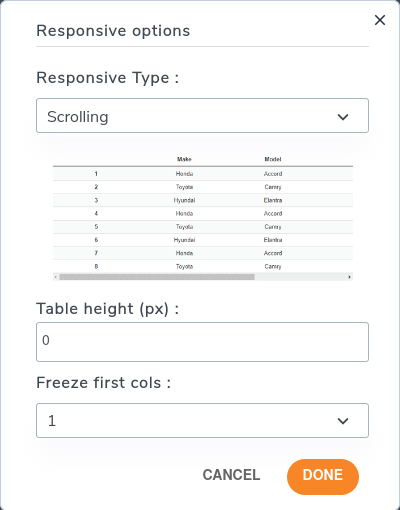
ディスプレイがWordPressのページや投稿に収まらないほど大きくない場合に、 WP Table Manager動作を変更するには、フォーマットメニューからレスポンシブオプションを選択します。 WP Table Managerは、2種類のレスポンシブデザインがあります。 1つ目はスクロールモードです。テーブルは必要な高さを占め、ユーザーは水平方向にスクロールしてすべてのデータを表示できます。
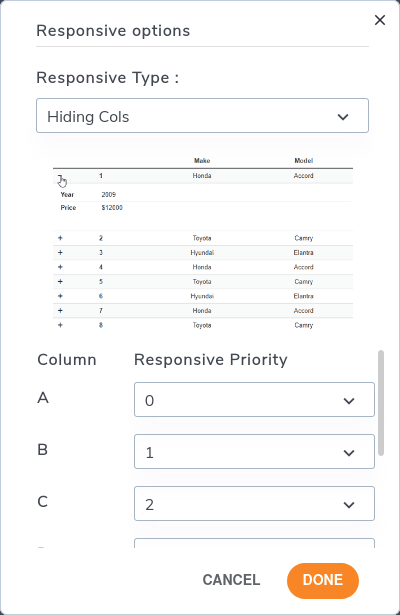
2 番目のモードでは、可能な限り多くのデータのみが表示されます。 デバイスに収まらないデータは、アコーディオン スタイルのデザインを使用して非表示になります。モバイル ユーザーは、プラス記号を押して行を垂直方向に展開し、残りの詳細を読むことができます。 列の優先順位を選択して、最後に何を非表示にするかを決定できます。
列のデータ型とその他の新機能
WP Table Manager は、テーブルのスタイリングオプションと応答モード以外にも、より優れたテーブルの作成に役立つ機能があります。
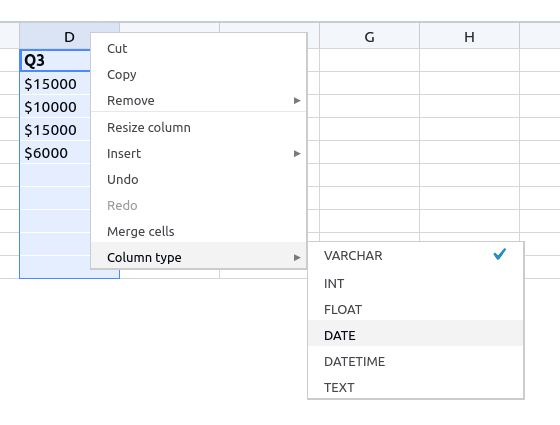
データ型を使用して、列に 1 種類の値のみを強制的に受け入れることができます。 列が販売数を表す場合、文字列やデータを受け入れることは意味がありません。 列のデータ型を設定するには、列を右クリックして列の型。
テーブルは機密情報を格納したり、多くのスペースを占有したりする可能性があります。 いずれにせよ、 WP Table Manager 2.7では、WordPressからプラグインをアンインストールするときに、テーブルとそのデータを削除することを選択できるようになりました。
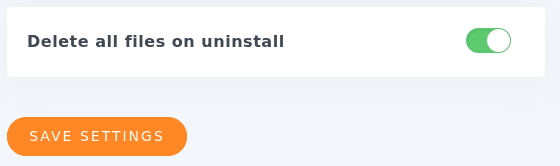
これを設定するには、テーブルマネージャーの構成に移動し、アンインストール時にすべてのファイルを削除する。 データが削除されると、取得できないことに注意してください。 変更を保存してコミットします。
すべてのウェブマスターに呼びかけます!
WP Table Managerを使用してクライアントの Web サイトを強化します。 表、グラフ、スプレッドシートを簡単に管理およびカスタマイズし、クライアントに動的で魅力的なデータの視覚化を提供します。
今すぐ Web デザイン サービスをアップグレードしてください。
新しいバージョンのWP Table Manager、テーマも改善されているため、ダッシュボードだけでなく、サイトの前面にもより良いバージョンのテーブルを提供できるようになります。
でもそれ以上であるWP Table Manager目を満たしているよりも、2.7。 内部的には、WordPressプラグインはPHP 7.4と互換性があり、自動保存が改善され、フロントエンドでテーブルを表示するときの読み込み時間が最適化されています。 興味をそそられるように聞こえますか? WP Table Manager詳細 ここ。
ブログを購読すると、サイトに新しい更新があったときに電子メールが送信されるので、見逃すことはありません。



コメント 2
こんにちは、
wp table managerの垂直スクロールを無効にできますか?
その方法を教えてください。
ありがとう。
こんにちは、フリーズ行を有効にしない限り、デフォルトではデスクトップ ビューに垂直スクロールはありません。
テーブルが長すぎる場合にできることは、テーブルのページネーションを有効にすることです。
乾杯、